Hur bifogar man visitkort för alla utgående meddelanden automatiskt i Outlook?
I vissa fall kanske du vill skicka ditt vCard för alla utgående meddelanden, så att mottagarna snabbt och enkelt kan spara din information i sin adressbok. I Outlook kan du lösa denna uppgift med följande metoder så snabbt som möjligt.
Bifoga visitkort för alla utgående meddelanden automatiskt genom att skapa signatur
Bifoga visitkort för alla utgående meddelanden automatiskt med hjälp av VBA-kod
Bifoga visitkort för alla utgående meddelanden automatiskt genom att skapa signatur
Normalt kan du skapa en signatur av ditt vCard och sedan alltid slå på signaturen. Gör så här:
1. Skapa ett nytt e-postmeddelande, klicka i det nya meddelandefönstret Insert > namnteckning, se skärmdump:
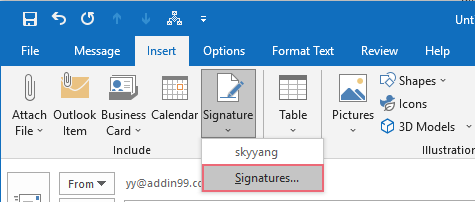
2. I popp-out Signatur och brevpapper under dialogrutan Epostsignatur fliken, klicka Nya knappen och ange ett namn för denna nya signatur, se skärmdump:
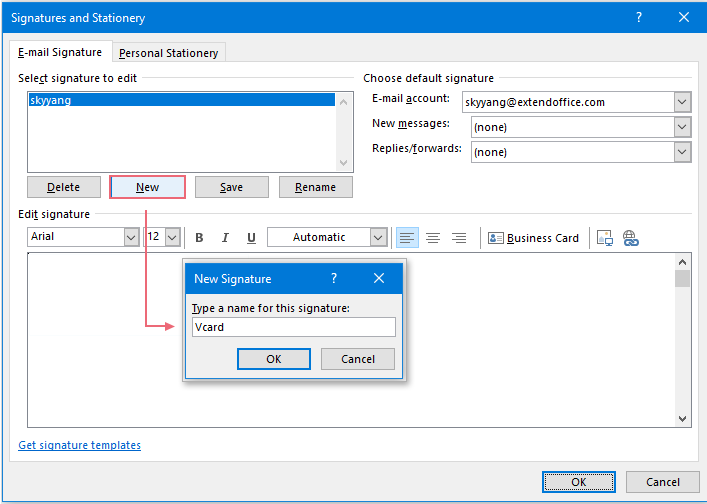
3. Klicka sedan OK att stänga Ny signatur dialogrutan, välj det här nya signaturnamnet från Välj signatur att redigera listrutan och klicka sedan på KORT, se skärmdump:
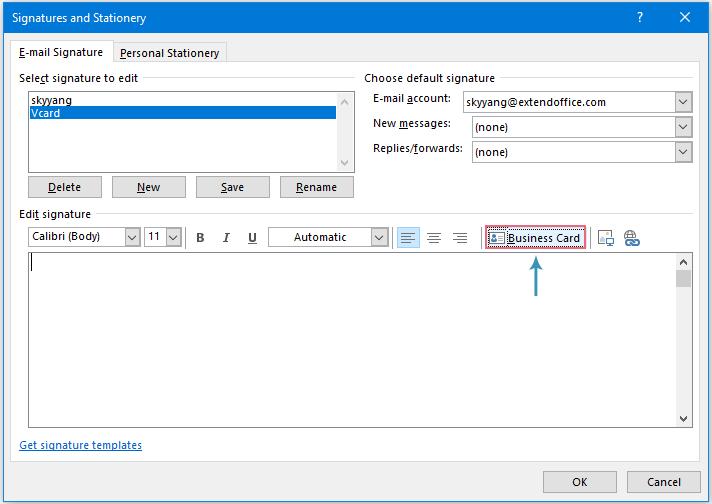
4. I Sätt i visitkort dialogrutan väljer du kontaktmappen från Titta in rullgardinsmenyn, välj sedan det angivna visitkortet i listrutan nedan, se skärmdump:
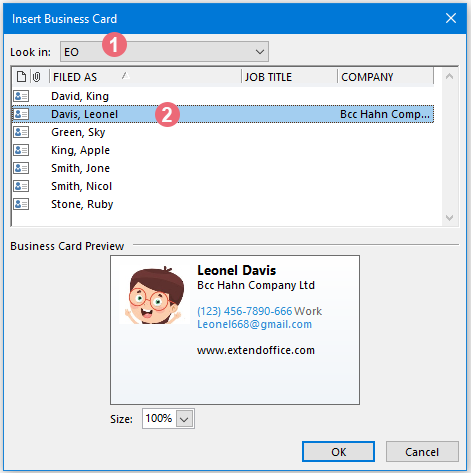
5. Klicka sedan OK för att stänga den här dialogrutan och återgå till Signatur och brevpapper dialogrutan, fortsätt att välja det nya signaturnamnet och ange sedan det e-postkonto som du vill lägga till den här signaturen automatiskt från Email konto rullgardinsmenyn. Och välj sedan det nyskapade signaturnamnet från Nya meddelanden listrutan.
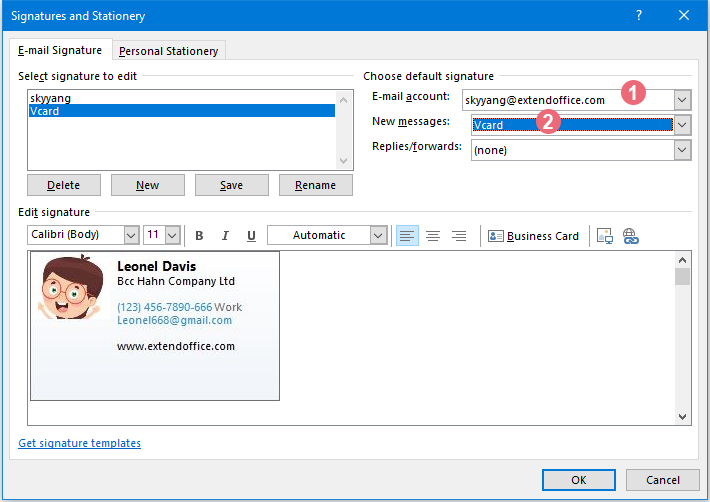
6. När du har gjort inställningarna klickar du på OK knapp. Från och med nu, när du skapar ett nytt meddelande, kommer det angivna visitkortet att infogas i meddelandetexten och läggas till som bilaga samtidigt, se skärmdump:
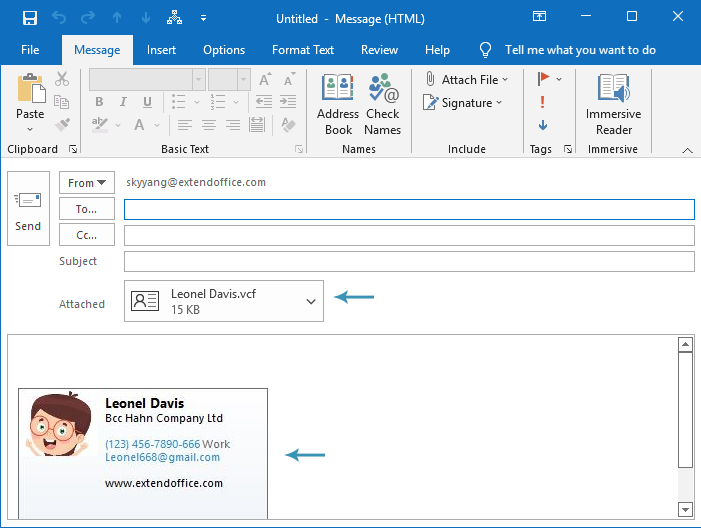
Bifoga visitkort för alla utgående meddelanden automatiskt med hjälp av VBA-kod
För att bifoga ett visitkort för alla utgående meddelanden kan du spara visitkortet som en vcf-fil och sedan använda en VBA-kod för att bifoga det som en bilaga automatiskt. Vänligen gör med följande steg:
1. Gå till Personer väljer du kontakten som du vill skicka som visitkort.
2. Klicka sedan Fil > Spara som, i fönstret Spara som, ange en plats för att placera det här kortet och skriv sedan ett namn i Filnamn textrutan och välj vCard-filer från Spara som typ drop down, se skärmdump:
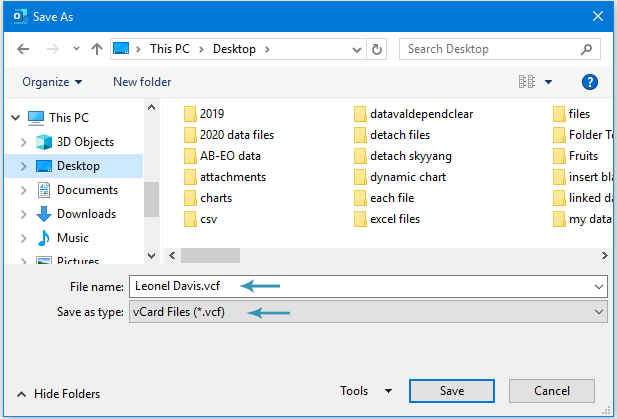
3. Och sedan, håll nere ALT + F11 nycklar för att öppna Microsoft Visual Basic för applikationer fönster.
4. Dubbelklicka sedan ThisOutlookSession från Projekt-projekt1 rutan, och kopiera och klistra sedan in nedanstående kod i det tomma kodfönstret:
VBA-kod: Bifoga visitkort för alla utgående meddelanden automatiskt
Public WithEvents GInpectors As Inspectors
Private Sub Application_Startup()
Set GInpectors = Application.Inspectors
End Sub
Private Sub GInpectors_NewInspector(ByVal Inspector As Inspector)
'Updateby ExtendOffice
Dim xMail As MailItem
Dim xSubject As String
On Error Resume Next
If Inspector.CurrentItem.Class <> olMail Then Exit Sub
Set xMail = Inspector.CurrentItem
xSubject = VBA.UCase$(xMail.Subject)
If (VBA.InStr(xSubject, "RE: ") = 1) Or (VBA.InStr(xSubject, "FW: ") = 1) Then Exit Sub
With xMail
.Attachments.Add "C:\Users\Desktop\Leonel Davis.vcf"
End With
End Sub
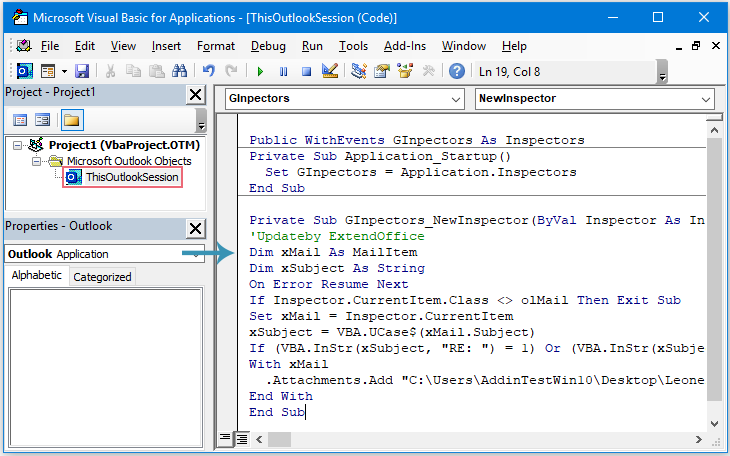
5. Spara och stäng sedan kodfönstret, starta om din Outlook för att aktivera koden.
6. Nu, när du skapar ett nytt meddelande, kommer det angivna visitkortet att infogas som en bilaga automatiskt, se skärmdump:
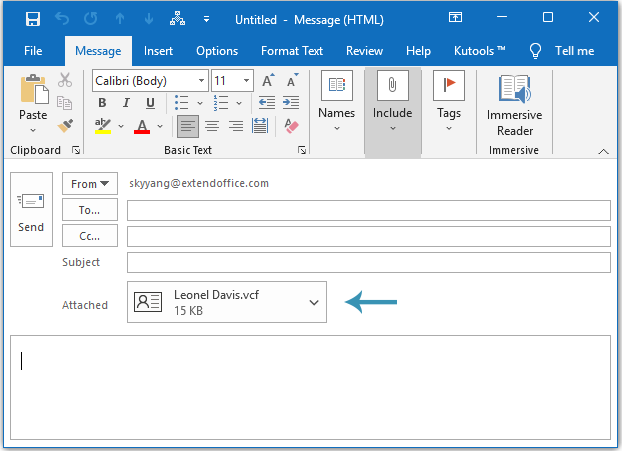
Bästa kontorsproduktivitetsverktyg
Kutools för Outlook - Över 100 kraftfulla funktioner för att överladda din Outlook
🤖 AI Mail Assistant: Instant proffs-e-postmeddelanden med AI-magi – ett klick för geniala svar, perfekt ton, flerspråkig behärskning. Förvandla e-post utan ansträngning! ...
📧 Email Automation: Frånvaro (tillgänglig för POP och IMAP) / Schemalägg Skicka e-post / Auto CC/BCC enligt regler när du skickar e-post / Automatisk vidarebefordran (avancerade regler) / Lägg automatiskt till hälsning / Dela automatiskt e-postmeddelanden med flera mottagare i individuella meddelanden ...
📨 Email Management: Hämta enkelt e-postmeddelanden / Blockera bluff-e-postmeddelanden av ämnen och andra / Ta bort duplicerade e-postmeddelanden / Avancerad Sökning / Konsolidera mappar ...
📁 Bilagor Pro: Batch Spara / Batch lossa / Batchkomprimera / Automatisk sparning / Auto Lossa / Automatisk komprimering ...
🌟 Gränssnittsmagi: 😊 Fler vackra och coola emojis / Öka din Outlook-produktivitet med flikar / Minimera Outlook istället för att stänga ...
👍 Underverk med ett klick: Svara alla med inkommande bilagor / E-postmeddelanden mot nätfiske / 🕘Visa avsändarens tidszon ...
👩🏼🤝👩🏻 Kontakter och kalender: Lägg till kontakter i grupp från valda e-postmeddelanden / Dela upp en kontaktgrupp till individuella grupper / Ta bort påminnelser om födelsedag ...
Över 100 funktioner Vänta på din utforskning! Klicka här för att upptäcka mer.

